Asterisk-IM Openfire Plugin นี้นะครับเป็น Plug-In ที่จะทำให้ Openfire คุยกับ Asterisk ได้ มีประโยชน์คือ
- Clients บน Openfire สามารถรีจิสเตอร์กับ Asterisk ได้โดยใช้ User/Pass ของ SIP Account
- Clients บน Openfire และ Asterisk สามารถโทรหากันได้ รับสายได้
- Clients บน Openfire และ Asterisk สามารถส่ง Message หากันได้ แต่จะเวอร์คก็ต่อเมื่อ Clients บน Asterisk ใช้อุปกรณ์หรือโปรแกรมที่สามารถแสดง Message ได้ ยกตัวอย่างเช่น Softphone บางยี่ห้อ IP Phone บางยี่ห้อ ซึ่งเราจะได้เห็นกันต่อไปครับ
- Clients บน Openfire สามารถตั้งโอนสาย (Forward) ไปยัง Extension อื่นๆของ Asterisk ได้
- Clients บน Openfire สามารถ Join Queue ของ Asterisk ได้
** เครื่อง Elastix ต้องต่อเน็ตด้วยนะครับ เพราะมันต้องเช็คกับ Server ของ Openfire **
วิธีการติดตั้ง Asteirsk-IM Openfire Plugin ก็มีดังต่อไปนี้
1. ล๊อกอินเข้า Admin Console ของ Openfire
จะเข้า http://192.168.100.11:9090 โดยตรงหรือว่าเรียกจากแท๊บ IM ใน Elastix ก็ได้ แต่ผมขอแนะนำเข้าตรงๆจะโหลดเว็บเร็วกว่าครับ แล้วคลิ๊กแท๊บ "Plugins" จากนั้นคลิ๊ก "Available Plugins" จะเห็นรายชื่อ Plugins เยอะแยะเลยทางด้านขวามือ คลิ๊กเครื่องหมาย + ในบรรทัดเดียวกันกับ Asterisk-IM Openfire Plugin (ในรูปตัวอย่างอาจจะไม่โชว์ให้เห็นนะครับ รูปมันยาวไปหน่อย ตกหน้าจอ)
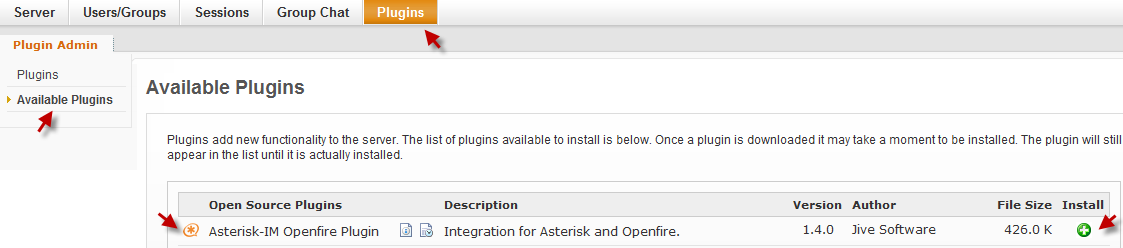
รอสักครู่ก็จะติดตั้งเสร็จ คลิ๊กที่ Plugin ดูรายชื่อ Plugins ที่ติดตั้งไว้แล้ว ถ้ามองไม่เห็น Asterisk-IM Openfire Plugin ให้กดปุ่ม F5 รีเฟรชนะครับ (ผมใช้ IE)
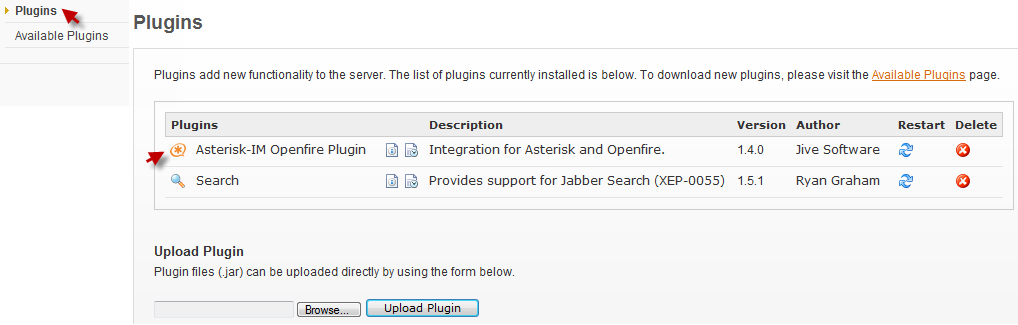
สังเกตุแท๊ปด้านบนจะเห็น "Asteriks-IM"

2. คอนฟิก Asterisk Manager Account
เวลา Openfire ติดต่อกับ Asterisk มันจะติดต่อทาง Asterisk Management Interface (AMI) ครับ พอร์ตดีฟอลท์คือ 5038 ดังนั้นเราต้องคอนฟิก AMI account สำหรับ Openfire ด้วย ถ้าไม่อยากสร้างใหม่ก็ใช้ account เดิมก็ได้ อยู่ในไฟล์ /etc/asterisk/manager.conf หรือไฟล์ /etc/asterisk/manager_custom.conf หน่ะครับ ผมเลือกสร้างใหม่ account ใหม่ในไฟล์ /etc/asterisk/manager_custom.conf ดังนี้
- โค้ด: เลือกทั้งหมด
vi /etc/asterisk/manager_custom.conf
เพิ่ม account เข้าไป เพิ่มไว้บนสุดหรือต่อท้ายบรรทัสุดท้ายก็ได้
- โค้ด: เลือกทั้งหมด
[openfire]
secret = openfire
deny=0.0.0.0/0.0.0.0
permit=127.0.0.1/255.255.255.0
read = system,call,log,verbose,command,agent,user,config,dtmf,reporting,cdr,dialplan
write = system,call,log,verbose,command,agent,user,config,command,reporting,originate
จากนั้นรันคำสั่งต่อไปนี้จาก Linux Prompt
- โค้ด: เลือกทั้งหมด
asterisk -rx "manager reload"
และเช็คว่าใน Manager มี openfire หรือยัง รันคำสั่งนี้
- โค้ด: เลือกทั้งหมด
asterisk -rx "manager show users"
ถ้าเห็น openfire อยู่ก็แสดงว่าเรียบร้อยแล้ว account สามารถสั่งงานและรับคำสั่งจาก Asterisk ได้
3. คอนฟิก Asterisk-IM
กลับมาที่หน้าเว็บ Admin ของ Openfire

คลิ๊กแท๊ป "Asterisk-IM"
คลิ๊ก "Enable"

แล้วคลิ๊ก "Save" จะเห็นข้อความ Add Server ในกรอบ (ถ้าใช้ IE อาจต้องกดปุ่ม F5 รีเฟรชหน้าเว็บ)
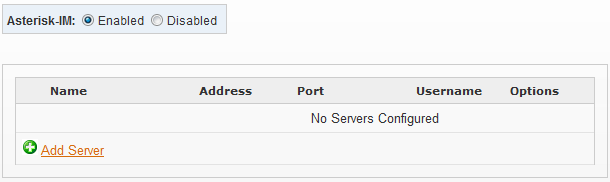
คลิ๊ก "Add Server" ป้อนข้อมูลที่จะคอนเน็คกับ Asterisk
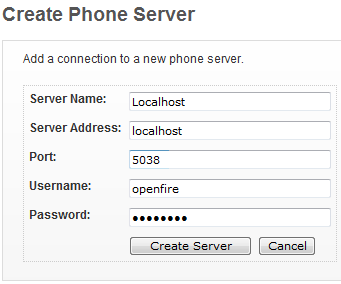
คลิ๊ก "Create Server"

คอนฟิก Context ใช้ติดต่อกับ Asterisk
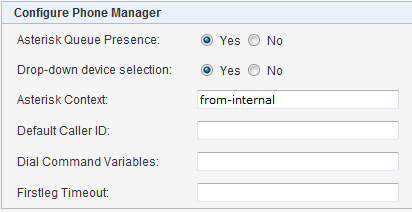
4. Phone Mapping
คอนฟิก Openfire ให้เป็น Extension หนึ่ง (หรือหลายๆ) ของ Asterisk
ฟีเจอร์นี้เอาไว้ Map แอ๊คเค๊าท์ของ Openfire เข้ากับเบอร์ Extension ของ Asterisk ให้รับสายได้ ยังไม่ต้องทำก็ได้ครับ เอาไว้สร้าง Users บน Openfire แล้วค่อยย้อนกลับมาทำ
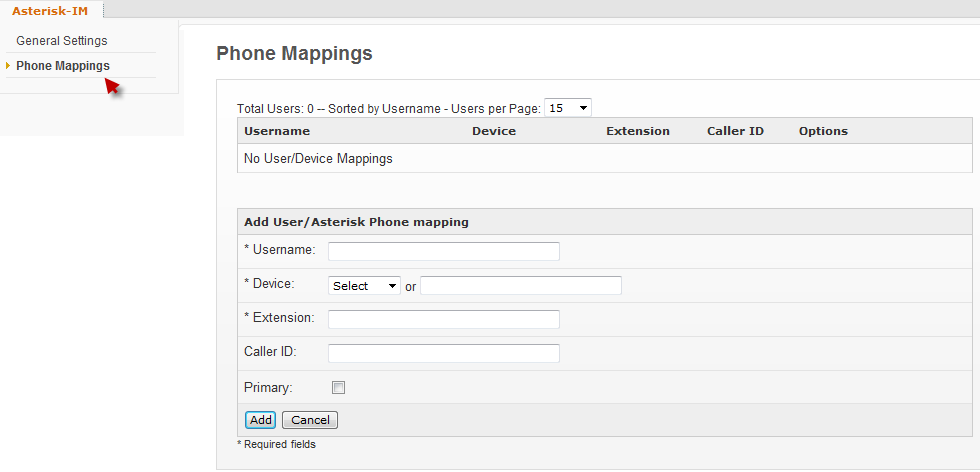
บทความที่เกี่ยวข้อง
เทคนิค Openfire - Elastix ตอนที่ 1
เทคนิค Openfire - Elastix ตอนที่ 2
เทคนิค Openfire - Elastix ตอนที่ 3
เทคนิค Openfire - Elastix ตอนที่ 4 - Spark Openfire client
เทคนิค Openfire - Elastix ตอนที่ 5 - อัพเกรด Openfire
เทคนิค Openfire - Elastix ตอนที่ 6 - โปรแกรม yaxim - Jabber/XMPP/Openfire client บน Android
